Heim >Software-Tutorial >Computer Software >So übersetzen Sie Webseiten im Edge-Browser Edge enthält ein Tutorial zur Verwendung der Webseitenübersetzung
So übersetzen Sie Webseiten im Edge-Browser Edge enthält ein Tutorial zur Verwendung der Webseitenübersetzung
- PHPzOriginal
- 2024-07-24 11:20:221376Durchsuche
Frage: Wie übersetze ich englische Websites automatisch im Edge-Browser? Kurze Erklärung: Der Edge-Browser bietet eine integrierte Übersetzungsfunktion, die englische Websites automatisch in Ihre bevorzugte Sprache übersetzt. Geführte Lektüre: In diesem Artikel wird die Schritt-für-Schritt-Anleitung zum Einrichten der automatischen Übersetzung im Edge-Browser detailliert beschrieben, damit Sie englische Websites einfacher durchsuchen und verstehen können. Der PHP-Editor Xigua bietet Ihnen klare und leicht verständliche Anweisungen, sodass auch Anfänger problemlos zurechtkommen.
Methode 1:
1. Klicken Sie auf das Suchsymbol in der unteren linken Ecke des Desktops und suchen Sie nach [Store].
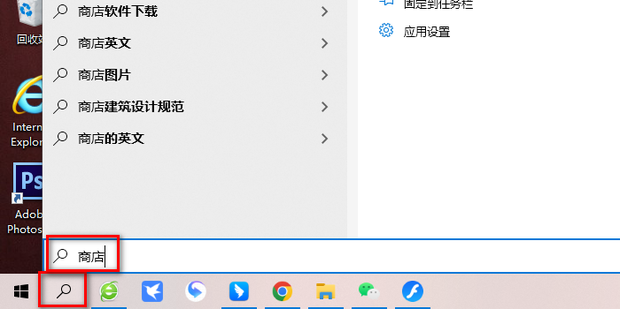
2. Klicken Sie auf [Öffnen].
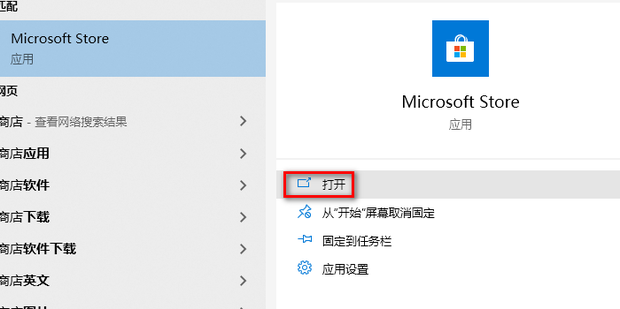
3. Suchen Sie nach [Webseitenübersetzung].
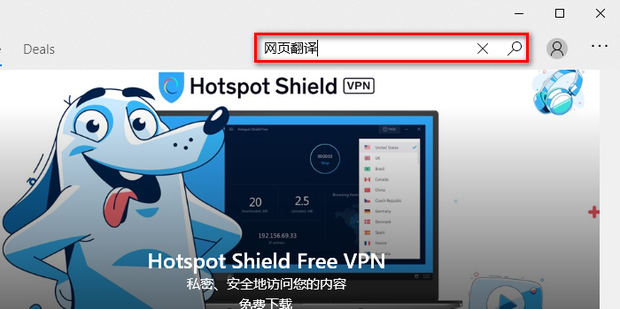
4. Klicken Sie auf [Webseitenübersetzung].
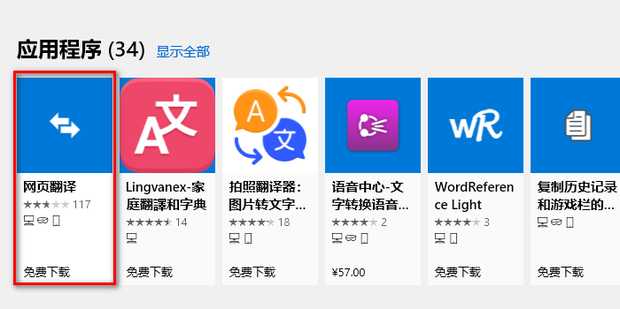
5. Klicken Sie auf [Abrufen].
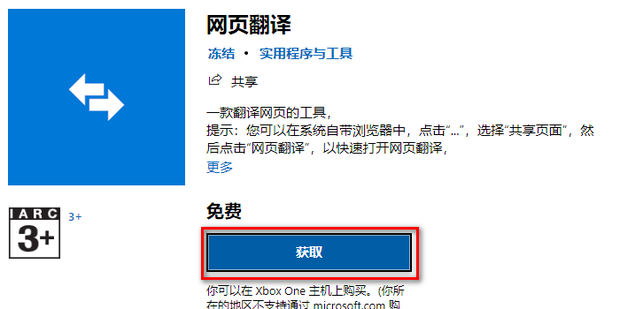
6. Holen Sie es sich, öffnen Sie es und geben Sie die zu übersetzende URL ein.
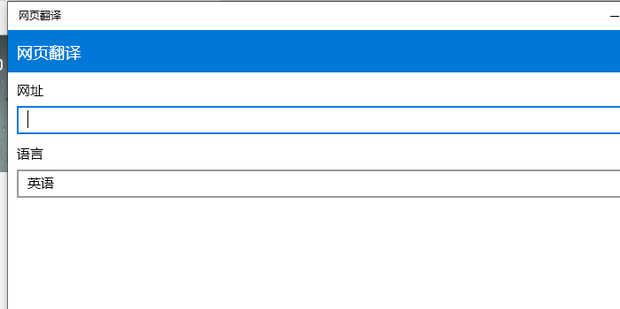
Methode 2:
1. Öffnen Sie den Edge-Browser und klicken Sie oben rechts auf […].
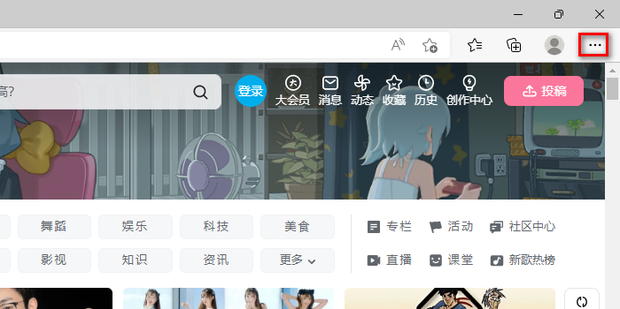
2. Klicken Sie auf [Erweitern].
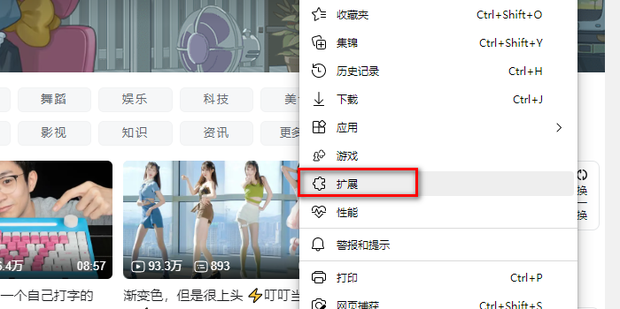
3. Klicken Sie auf [Erweiterungen verwalten].
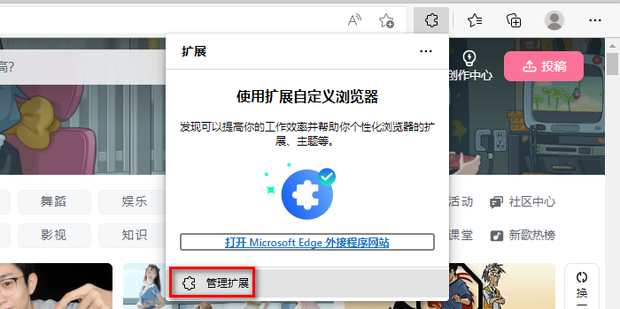
4. Klicken Sie auf [Microsoft Edge-Erweiterung herunterladen].
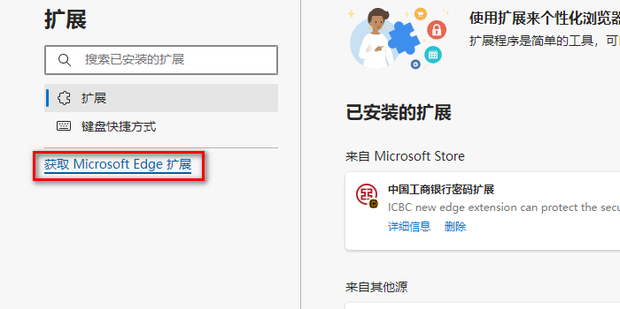
5. Suche [Webseitenübersetzung].
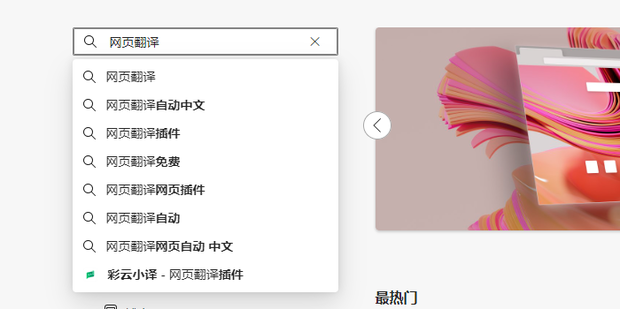
6. Wählen Sie eines aus und klicken Sie auf [Get].
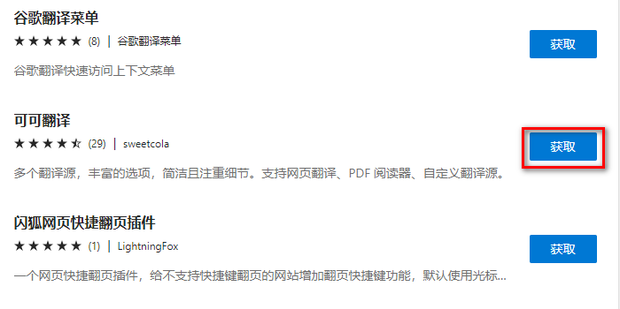
7. Klicken Sie auf [Erweiterung hinzufügen].
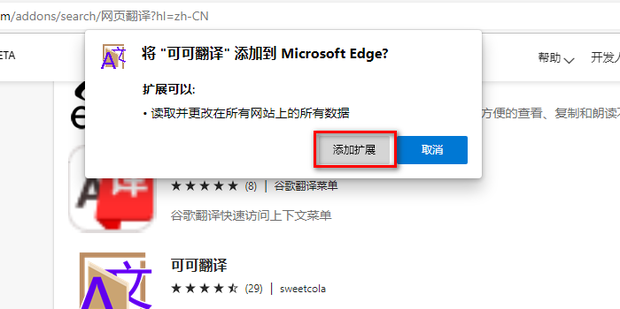
8. Klicken Sie auf das Erweiterungssymbol im roten Feld.
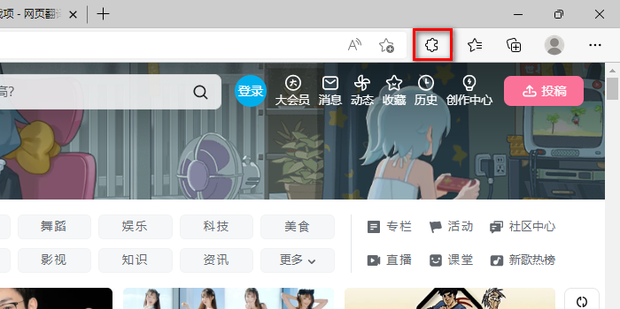
9. Klicken Sie auf die gerade hinzugefügte Übersetzung.
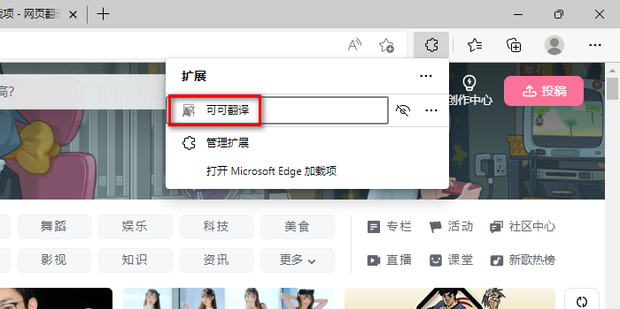
10. Wählen Sie die Sprache aus, in die Sie übersetzen möchten.
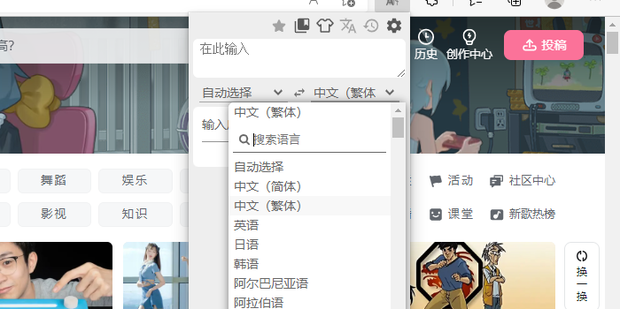
11. Klicken Sie auf das Symbol im roten Feld, um die Webseite zu übersetzen.
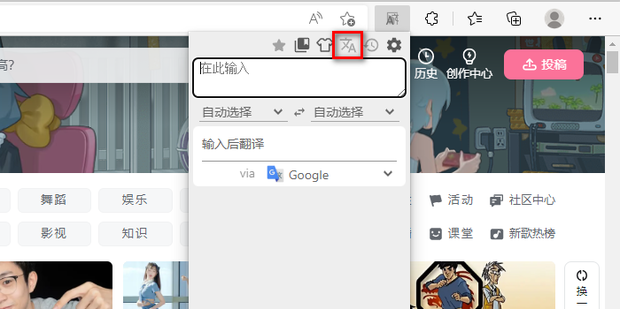
Das obige ist der detaillierte Inhalt vonSo übersetzen Sie Webseiten im Edge-Browser Edge enthält ein Tutorial zur Verwendung der Webseitenübersetzung. Für weitere Informationen folgen Sie bitte anderen verwandten Artikeln auf der PHP chinesischen Website!
In Verbindung stehende Artikel
Mehr sehen- So zeigen Sie versteckte Spiele auf Steam an
- Wie verwende ich geeignete Software, um DLL-Dateien auf einem Win10-Computer zu öffnen?
- So legen Sie das gespeicherte Kontokennwort fest und zeigen das gespeicherte Benutzerkontokennwort im 360-Browser an
- So markieren Sie mit CAD alle Maße mit einem Klick
- So brechen Sie den automatischen Randsprung des IE ab

